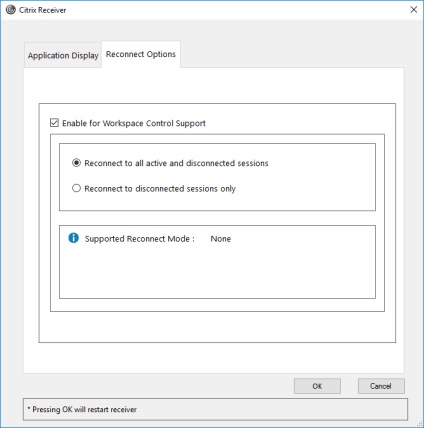Beállítás kirakat
Citrix StoreFront szerver hitelesíti a felhasználókat, ha csatlakozik a komponenseket, például XenDesktop, XenApp és VDI-in-a-Box. A szerver a listában, és integrálja a rendelkezésre álló asztali és alkalmazások tárolására, hogy a felhasználók hozzáférhetnek a Citrix Receiver for Windows.
Amellett, hogy a beállítások ebben a szakaszban leírt, akkor is beállíthatja a NetScaler Gateway, hogy képes legyen csatlakozni dolgozó felhasználók számára a belső hálózat (például azok, akik csatlakoznak az interneten vagy távoli helyeken).
Néha kiválasztása után a „Show All Storage” a Citrix Receiver for Windows megjeleníti a régi verzió StoreFront felhasználói felület helyett a dátumot.
Beállítás StoreFront
- Telepítése és konfigurálása StoreFront StoreFront leírt dokumentációt. A Citrix Receiver for Windows szükséges HTTPS kapcsolatot. Ha StoreFront szerver úgy van beállítva, hogy használja a HTTP protokoll a felhasználói eszköz be kell állítania egy registry kulcs szerint az utasításokat beállítani és telepíteni a vevő a Windows használatával parancssori paraméterek az ingatlan leírása ALLOWADDSTORE.
Megjegyzés. Rendszergazdák számára, akiknek szükségük van egy magasabb szintű menedzsment, a Citrix egy sablonnal oldalon letölthető Citrix Receiver for Windows.
Control funkció munkaterület: menedzsment újracsatlakozás
Ez a funkció lehetővé teszi az alkalmazások „követni” felhasználók számára, mivel tartalmazzák egy másik eszközt. Például, ha egy orvos a kórházban halad egyik munkaállomásról a másikra, nem kell újraindítani a kérelmet az új eszközt. Ahhoz, hogy ez a funkció foglalkozó Citrix Receiver for Windows telepített kliens eszközök, adatbázis módosításához. Ezt meg lehet tenni, ha dolgozik, kliens eszközök, amelyek kapcsolódnak a domain, és használja a csoportházirend.
WSCReconnectMode kulcs beállításait Citrix Receiver for Windows:
- 0 = Nem csatlakozik a meglévő ülés többször;
- 1 = újra csatlakozni, ha az alkalmazás indításakor;
- 2 = visszacsatlakozódik, ha az alkalmazás frissítése;
- 3 = újra csatlakozik indításához vagy frissítési kérelmet;
- 4 = csatlakoztassa nyitásakor vevő interfész;
- 8 = csatlakoztassa, amikor bejelentkezik a Windows;
- 11 = kombinációja 3 és 8.
Letiltása munkaterületek kezelése Citrix Receiver for Windows
Ha le szeretné tiltani a kontroll munkaterületek Citrix Receiver for Windows hozza létre a következő kulcsot:
HKEY_CURRENT_USER \ SOFTWARE \ Wow6432Node \ Citrix \ Dazzle (64-bites);
HKEY_CURRENT_USER \ SOFTWARE \ Citrix \ Dazzle (32-bit).
Módosítsa az alapértelmezett értéket a következő részben három nullával:
HKEY_CURRENT_USER \ SOFTWARE \ Wow6432Node \ Citrix \ Dazzle (64-bites);
HKEY_CURRENT_USER \ SOFTWARE \ Citrix \ Dazzle (32-bit).
Megjegyzés. Ha nem kell, hogy hozzon létre egy új kulcsot, akkor lehetséges, hogy a paraméter REG_SZ WSCReconnectAll false.
Megváltoztatása az állapotjelző timeout
Meg lehet változtatni, hogy mennyi ideig az állapotjelző jelenik meg, amikor a felhasználó elindít egy munkamenetet. Ha módosítani szeretné a várakozási idő, hozzon létre egy REG_DWORD paramétert SI INACTIVE MS HKLM \ SOFTWARE \ Citrix \ ICA kliens \ Engine \. A REG_DWORD paraméter értéke 4, ha azt szeretnénk, az állapotjelző segítségével kerül megjelenítésre kisebb mennyiségű időt.
Alkalmazás-parancsikon helyét Configuration keresztül parancssori felület
Segítségével a telepítés parancssori zászlók, GPO, szolgáltatási számlák, vagy a Citrix Receiver paraméterek jegyzékkezelőnek letilthatja a Citrix Receiver önkiszolgáló rendszeres felület és cserélje ki egy előre beállított „Start” menü. Ezt a zászlót úgynevezett SelfServiceMode, és az alapértelmezett neki van beállítva igaz. Ha a rendszergazda beállítja a zászlót SelfServiceMode hamis, a felhasználó nem férhet hozzá egy önkiszolgáló felületet Citrix Receiver. Ehelyett, a felhasználók hozzáférhetnek a „Start” menü aláírt alkalmazásokat, valamint a parancsikont, hogy az ebben a kézikönyvben az úgynevezett „tag csak” módban.
A felhasználók és a rendszergazdák használhatják számos beállításjegyzék- testreszabására hivatkozások. Lásd. Konfigurálása alkalmazás hivatkozások helyeken keresztül rendszerleíró kulcsokat.
A címkék
Beállítása a helyét az alkalmazás parancsikont a Nyilvántartás
5. Ellenőrizze a Show Desktop Applications Desktop opciók.
5. Kattintson az "OK".
Beállítása az újbóli kapcsolat beállításait grafikus interfészen keresztül
Bejelentkezés után a szerver, a felhasználók újracsatlakozhat minden asztali vagy alkalmazások bármikor. Alapértelmezésben a „re-connect lehetőségek” megnyitja le asztali gépek és alkalmazások, valamint bármely asztali vagy alkalmazásokat, amelyek jelenleg futó másik kliens eszköz. Az „újra beállításokat” lehet beállítani, hogy nyissa csak azokat az asztali és alkalmazások a felhasználó le korábban.
2. Kattintson a jobb gombbal a Citrix Receiver for Windows ikonra a tálcán, majd válassza a Speciális beállítások.
„Speciális beállítások” ablak.
3. Kattintson a Beállítások opció.
4. Kattintson az Options Reconnect.